-
vware9怎么看到本机的U盘的方法
- 2017-02-09 11:00:25 来源:windows10系统之家 作者:爱win10
使用了vware9后又用户发现vware9看不到本机的U盘了,vware9看不到本机的U盘是怎么一回事呢?vware9怎么看到本机的U盘呢?其实关于vware9怎么看到本机的U盘的方法还是非常简单的,下面就让系统之家小编为大家介绍vware9怎么看到本机的U盘的解决方法吧。
U盘不被虚拟机识别的解决步骤:
1、我们首先运行虚拟机,然后依次查看“工具栏” – “VM” – “Settings” – “Hardware”,检查下“Device”栏目中有没有“USB Controller”,要是没有ADD的话那么添加 一个。如果有,那么我们继续点击它,然后查看右边是否全部都勾选了,如下图所示:
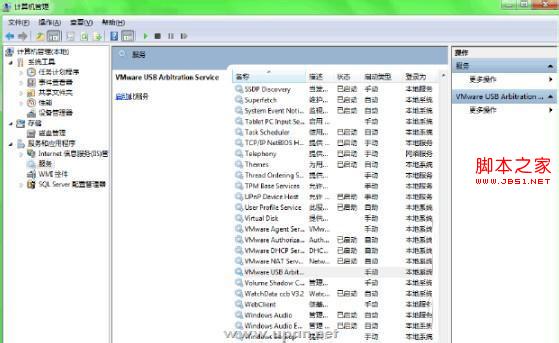
vware9怎么看到本机的U盘的方法图1
如果第三项是灰色的,没办法勾选,那是因为USB的端口不够用,在其他的虚拟机系统里用完了,此时我们可以打开一个其他的虚拟机系统,通过设置将里面“USB Controller”更改成“remove”,然后在回到原来的这个虚拟机系统中,重新ADD建立一个USB Controller,并且把三个选项都勾选,最后点击OK,重启系统!
2、重启系统后要是虚拟机提示:“Host USB device connections disabled”。详细的提示如下:
The connection to the VMware USB Arbitration Service was unsuccessful. Please check the status of this service in the Microsoft Management Console.
原因是在本机系统上没有开启“VMware USB Arbitration Service”
解决方法:在Win7操作系统中,右键计算机,点击管理->服务和应用程序->服务,找到“VMware USB Arbitration Service”,右键点击,启动即可。如下图所示:
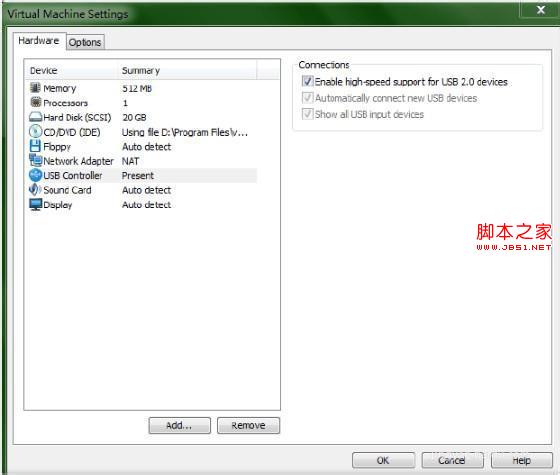
vware9怎么看到本机的U盘的方法图2
3、再次重新启动虚拟操作系统,我们就可以看到桌面的右下角有USB的标志,如下图所示:
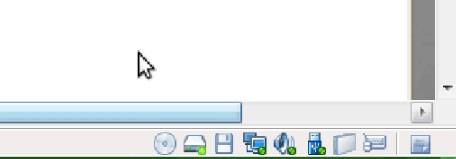
vware9怎么看到本机的U盘的方法图3
最后我们用鼠标点击这个标志,再选择“connect”,插入U盘即可识别到了。如下图所示:
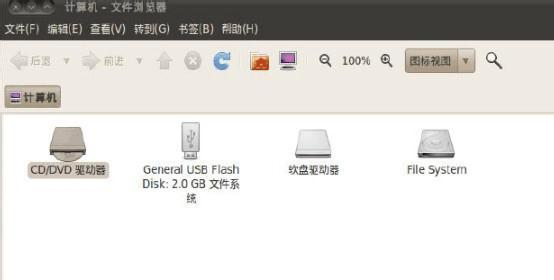
vware9怎么看到本机的U盘的方法图4
综上所述,以上就是上面就是小编为大家介绍的vware9怎么看到本机的U盘的方法到这里就全部结束了,相信大家通过上面的vware9怎么看到本机的U盘的方法都有一定的了解了吧,好了,如果大家还想了解更多的资讯敬请关注系统之家官网吧。下一篇为大家推荐的是win8iso镜像下载安装的方法,大家敬请留意。
猜您喜欢
- hp笔记本进入bios教程2017-01-17
- u盘怎么重装系统win10系统启动盘..2022-12-15
- u盘重装系统BIOS设置方法2017-03-20
- 英特尔主板bios怎么设置U盘启动,小编..2017-12-04
- 怎么用u盘重装系统教程2023-02-04
- 金士顿u盘修复工具,小编告诉你金士顿..2017-12-16
相关推荐
- 小编告诉你优盘不显示处理方法.. 2018-10-18
- usb键盘驱动,小编告诉你usb键盘驱动.. 2018-04-04
- 怎么从u盘启动电脑重装系统.. 2023-02-26
- 大师教你怎么样u盘检测是否缩水.. 2017-04-12
- win10iso镜像下载到u盘如何安装.. 2022-05-13
- 梅捷u盘启动,小编告诉你梅捷主板怎么.. 2018-01-12





 魔法猪一健重装系统win10
魔法猪一健重装系统win10
 装机吧重装系统win10
装机吧重装系统win10
 系统之家一键重装
系统之家一键重装
 小白重装win10
小白重装win10
 RocketDock v1.3.5 简体中文版 (仿MAC停靠栏)
RocketDock v1.3.5 简体中文版 (仿MAC停靠栏) �潘夸�览器 v8.3绿色版
�潘夸�览器 v8.3绿色版 深度技术Ghost win7 sp1 32位系统旗舰版下载v1908
深度技术Ghost win7 sp1 32位系统旗舰版下载v1908 系统之家ghost xp sp3 纯净版v1606
系统之家ghost xp sp3 纯净版v1606 PageByPagex v1.05 中文绿色版 (文本阅读编辑器)
PageByPagex v1.05 中文绿色版 (文本阅读编辑器) 深度技术win10系统下载64位企业版v201712
深度技术win10系统下载64位企业版v201712 windows7硬盘
windows7硬盘 深度技术win1
深度技术win1 Adobe AirV3.
Adobe AirV3. 系统之家win1
系统之家win1 Acme CAD Con
Acme CAD Con Windows Inst
Windows Inst 萝卜家园Ghos
萝卜家园Ghos QQ水浒全自动
QQ水浒全自动 深度技术ghos
深度技术ghos 萝卜家园Ghos
萝卜家园Ghos 雨林木风ghos
雨林木风ghos 小白系统 gho
小白系统 gho 粤公网安备 44130202001061号
粤公网安备 44130202001061号